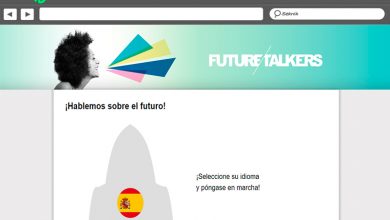Comment bloquer les publicités et cesser de voir des publicités sur Internet? Guide étape par étape
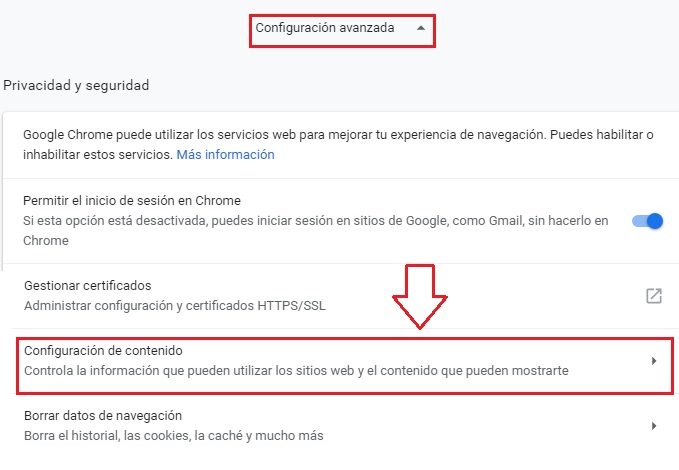
Il ne fait aucun doute que l’une des choses que les internautes détestent le plus est la publicité sur les pages Web. Bien que nous sachions très bien que c’est l’une des principales sources de revenus pour beaucoup, en particulier pour ceux qui se consacrent à la monétisation avec Adsense, nous sommes très réticents à continuer à voir ces publicités ennuyeuses lorsque nous entrons sur notre portail préféré . C’est normal, personne n’aime se voir vendre des forfaits de voyage en lisant des sports ou de la politique.
Heureusement, l’utilisateur a de plus en plus de pouvoir , ce qui implique de décider du type de bannières publicitaires à voir sur son écran et même de les supprimer toutes définitivement. Depuis quelques années, de nombreux développeurs travaillent à la création d’outils qui donnent cet attribut à l’internaute, améliorant ainsi considérablement leur expérience utilisateur. A l’époque, beaucoup d’entre eux étaient «illégaux», mais maintenant, alors que nous sommes presque dans les années 20 du 21e siècle, ils sont même distribués par Google dans son catalogue numérique .
Si vous avez un besoin urgent d’un moyen de supprimer les spots publicitaires et les bannières de votre vie virtuelle, vous êtes dans le bon poste. Continuez à lire et nous vous montrerons quels sont les meilleurs moyens possibles de ne pas voir de publicité sur les pages Web et même de bloquer les publicités sur YouTube et comment les appliquer étape par étape sans aucun problème. A la fin de la lecture, vous serez un véritable expert sur le sujet, à tel point que vous serez encouragé à créer votre propre bloqueur.
Étapes pour bloquer la publicité lors de la navigation sur Internet à l’aide de votre ordinateur
La plus ancienne publicité numérique a commencé à être distribuée sur les versions de bureau de pratiquement tous les sites Web sur Internet. C’est pourquoi les navigateurs sont actuellement ceux où les mesures les plus efficaces sont de le bloquer temporairement ou définitivement.
Dans Google Chrome
Ce navigateur est l’endroit où vous pouvez trouver plus de méthodes pour restreindre l’affichage des publicités. Plus précisément, vous avez trois façons de le faire et nous les expliquerons une par une ci-dessous.
Avec bloqueur de Chrome
Google a commencé à développer un bloqueur de publicités il y a quelque temps pour l’intégrer en tant que fonctionnalité de son navigateur Chrome populaire. Cela ne bloque pas toutes les publicités, mais les plus invasives, celles qui gâchent vraiment l’expérience utilisateur. Pour activer ce bloqueur, il vous suffit de suivre ces étapes:
- Ouvrez Chrome, cliquez sur les trois points dans le coin supérieur droit de l’interface et entrez dans la section » Paramètres «.
- Faites défiler vers le bas et sélectionnez « Paramètres avancés » et dans la section « Confidentialité et sécurité », cliquez sur l’option « Paramètres de contenu » .
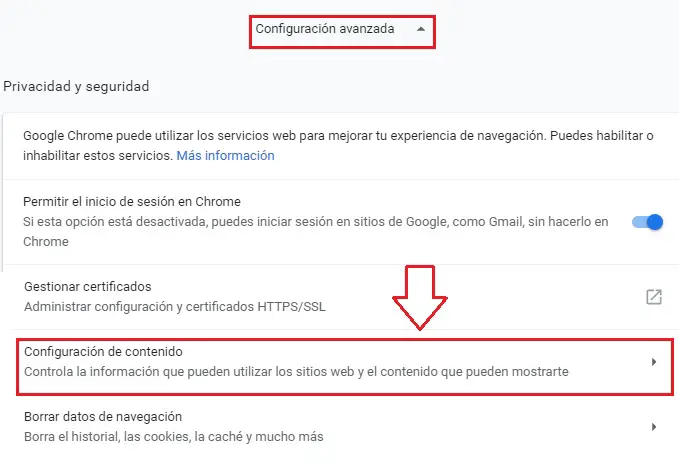
- Ensuite, vous devez entrer » Annonces » et désactiver le commutateur qui vous permet d’afficher celles qui sont envahissantes sur les sites Web que vous visitez. Avec cela, le processus sera terminé.
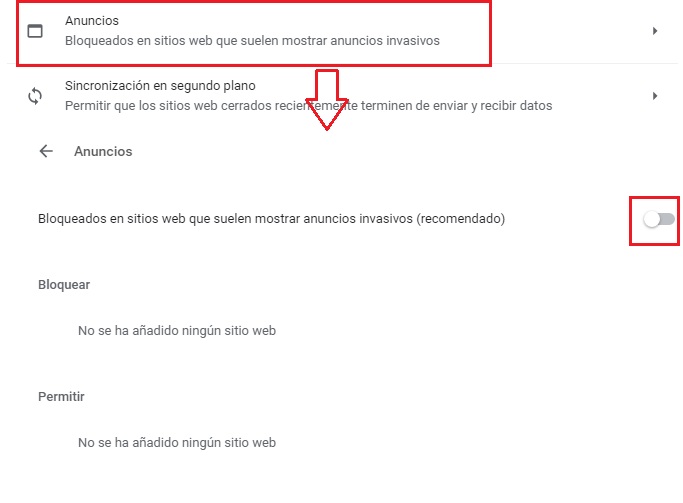
Bloquer les fenêtres contextuelles
La publicité sur Internet ne se limite pas uniquement aux bannières , mais également sous la forme de fenêtres pop-up et de pop-ups. Vous est-il déjà arrivé que vous accédiez à un site Web et lorsque vous cliquez pour la première fois, une nouvelle page s’ouvre qui n’a rien à voir avec celle que vous avez-vous cliqué? Eh bien, cela a une solution comme suit:
- Entrez Chome et allez dans la section » Paramètres «, pour cela allez en haut à droite et cliquez sur les 3 points verticaux pour ouvrir le menu déroulant.

- Une fois sur place, il vous suffit de vous rendre dans » Paramètres avancés » et de vous positionner dans la rubrique » Confidentialité et sécurité «. Allez dans » Paramètres de contenu «.
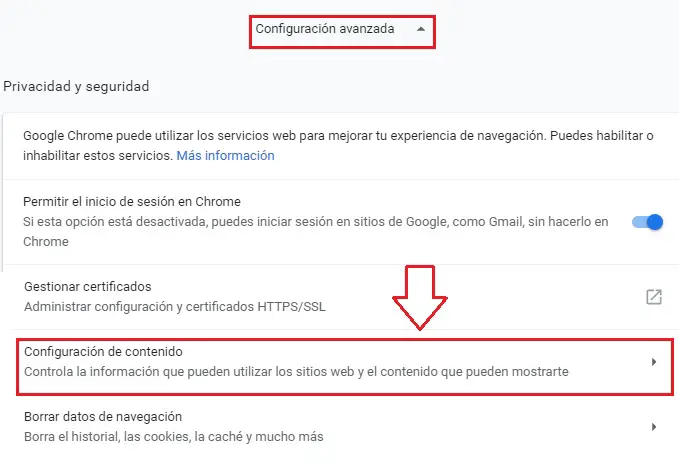
- Puis dans » Pop-ups et redirections «.
- Une fois sur place, il vous suffit de désactiver le commutateur pour qu’une fenêtre pop-up ennuyeuse qui vous pose des problèmes ne s’ouvre plus jamais.
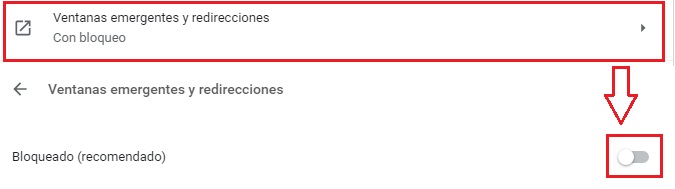
Avec une extension
Une autre façon est d’utiliser une extension Google. Comme nous l’avons mentionné précédemment, de nombreux développeurs créent constamment des outils pour bloquer la publicité et les extensions en font partie. Vous pouvez en trouver beaucoup, ( continuez à lire ci-dessous et vous trouverez une liste des meilleures et avec le plus grand nombre d’installations à ce jour ).
Pour l’instant, nous nous limiterons à vous apprendre à les installer et à les activer:
- Entrez dans votre navigateur et accédez au magasin d’ extensions du Chrome Web Store .
- Trouvez celui que vous souhaitez installer, cliquez sur » Ajouter à Chrome » et voilà, vous avez déjà parfaitement installé votre extension.
Dans Mozilla Firefox
Mozilla est le deuxième navigateur le plus utilisé au monde et pour beaucoup, c’est le meilleur de tous. En effet, il a été l’un des premiers à tester des outils pour bloquer la publicité sur les pages Web. Vous avez actuellement deux façons de bloquer les publicités dans Firefox que nous expliquons ci-dessous.
Bloquer les pop-ups et les pop-ups
«MISE À JOUR ✅ Avez-vous besoin de bloquer la publicité sur Internet sur Android ou Google et ne savez pas comment le faire? ⭐ ENTREZ ICI ⭐ et découvrez comment le faire de FACILE et RAPIDE»
La première défense contre les bannières publicitaires consiste à bloquer les fenêtres pop-up. Nous vous avons déjà appris comment le faire dans Chrome et il est maintenant temps de vous dire comment le faire dans celui-ci. Ce sont des processus très similaires et vous êtes sur le point de le découvrir.
- Ouvrez Firefox et cliquez sur les trois lignes qui se chevauchent qui apparaissent dans le coin supérieur droit de l’interface pour afficher le menu .
- Dans le menu, recherchez « Options » et cliquez sur.
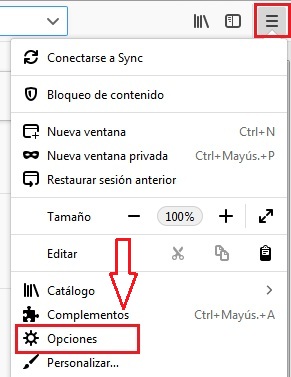
- Sur le côté gauche de l’écran, vous verrez une série d’options. Vous devez le trouver dans la section » Confidentialité et sécurité » et rechercher la section » Permissions «.
- Une fois sur place, vous devez vous assurer que la case » Bloquer l’écran pop-up » est cochée et c’est tout, plus aucun d’entre eux n’apparaîtra dans votre navigation.
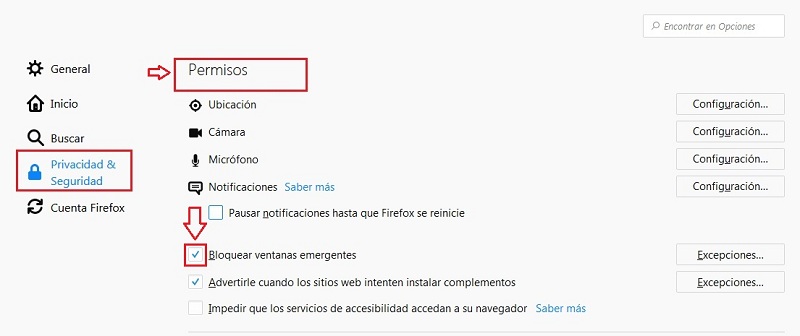
Installer un plugin
Firefox vous permet également d’installer des modules complémentaires sur le navigateur pour améliorer votre expérience utilisateur, parmi lesquels AdBloker se démarque, nettoyant votre interface de ces publicités ennuyeuses. Pour en installer un, vous devez simplement procéder comme suit:
- Entrez Mozilla Add-ons, pour cette copie et collez cette url pour accéder directement: addons.mozilla.org
- Dans ce magasin, vous verrez des milliers d’extensions disponibles et la plupart d’entre elles 100% gratuites, pour simplifier la recherche, cliquez sur » Ad Blockers «.
- Vous verrez une liste complète d’outils de blocage. Choisissez simplement celui que vous voulez et installez-le en cliquant dessus puis en sélectionnant « Ajouter à Firefox ».
Meilleures extensions pour bloquer les publicités dans Chrome et Firefox
Firefox et Chrome sont les meilleurs navigateurs au monde en raison de la grande variété d’outils qu’ils mettent à la disposition de leurs utilisateurs, principalement AdsBlocker . Les meilleurs sont sans aucun doute ceux que nous mentionnons ci-dessous.
- Ghostery – Disponible dans les deux navigateurs, c’est l’un des meilleurs et des plus téléchargés de sa catégorie. De plus, cela vous permet non seulement de les bloquer, mais aussi de naviguer de manière plus sûre et plus rapide. Sa configuration par défaut est idéale, mais vous pouvez toujours la personnaliser en fonction de vos besoins.
- AdBlock Plus : l’un des plus connus au monde. C’est un outil extrêmement utile qui vous permettra non seulement de restreindre la publicité, mais vous pouvez également améliorer la sécurité de votre navigation en général et vous débarrasser complètement des ennuyeux Ads-up et Ads-under. Disponible dans les deux navigateurs.
- AdBlocker Ultimate : considéré par beaucoup comme le meilleur de tous Pourquoi? pour ne pas avoir d’accord avec une agence de publicité, donc il ne manque absolument aucune publicité. Il peut également être synchronisé avec la version smartphone Android ou iOS et est disponible dans pratiquement tous les navigateurs.
Sur Android et iOS, vous devrez également faire face à des publicités ennuyeuses, mais cette fois, cela pourrait être considéré comme un peu plus intense. Il existe trois formats de celui-ci qui sont: Pop-Ups et Pop-Under , notifications publicitaires dans les applications et publicités plein écran dans les applications. Certains sont plus ennuyeux que d’autres, mais les deux ont une caractéristique désagréable; ils consomment des données. Pour cette raison, dans cette section, nous allons vous apprendre à dire adieu une fois pour toutes à la publicité sur smartphone.
Avec des applis
L’option la plus simple pour l’utilisateur d’un téléphone mobile intelligent est sans aucun doute d’installer l’un des nombreux outils pour cette tâche. Certains d’entre eux peuvent être téléchargés depuis Apple Store ou Play Store , tandis que d’autres doivent être ajoutés en tant qu’APK. Au-delà de cela, les meilleurs sont:
- Ghostery : nous en avons déjà parlé, mais nous devons le faire car vous pouvez également l’utiliser sur les appareils mobiles. Dans cette version, il est aussi puissant que pour le bureau, c’est pourquoi il est l’un des plus téléchargés sur le Google Play Store. Cependant, il ne les bloque que dans le navigateur et non dans les applications.
- Adguard : l’un des plus puissants du fait de la grande variété de filtres qu’il permet de mettre en place pour bloquer tous types d’annonceurs. Comme le précédent, vous ne pouvez restreindre la publicité que dans le navigateur et non dans les applications.